电脑常见问题大全
- 格式:pdf
- 大小:244.43 KB
- 文档页数:5
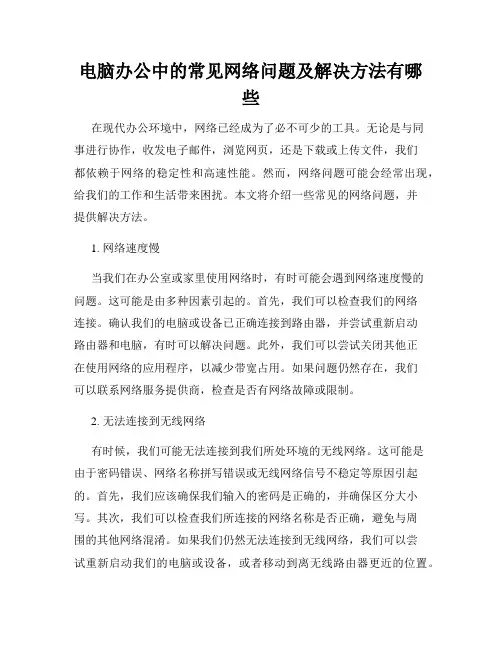
电脑办公中的常见网络问题及解决方法有哪些在现代办公环境中,网络已经成为了必不可少的工具。
无论是与同事进行协作,收发电子邮件,浏览网页,还是下载或上传文件,我们都依赖于网络的稳定性和高速性能。
然而,网络问题可能会经常出现,给我们的工作和生活带来困扰。
本文将介绍一些常见的网络问题,并提供解决方法。
1. 网络速度慢当我们在办公室或家里使用网络时,有时可能会遇到网络速度慢的问题。
这可能是由多种因素引起的。
首先,我们可以检查我们的网络连接。
确认我们的电脑或设备已正确连接到路由器,并尝试重新启动路由器和电脑,有时可以解决问题。
此外,我们可以尝试关闭其他正在使用网络的应用程序,以减少带宽占用。
如果问题仍然存在,我们可以联系网络服务提供商,检查是否有网络故障或限制。
2. 无法连接到无线网络有时候,我们可能无法连接到我们所处环境的无线网络。
这可能是由于密码错误、网络名称拼写错误或无线网络信号不稳定等原因引起的。
首先,我们应该确保我们输入的密码是正确的,并确保区分大小写。
其次,我们可以检查我们所连接的网络名称是否正确,避免与周围的其他网络混淆。
如果我们仍然无法连接到无线网络,我们可以尝试重新启动我们的电脑或设备,或者移动到离无线路由器更近的位置。
3. 频繁掉线在使用无线网络时,有时我们可能会遇到频繁掉线的问题,这会对我们的工作和体验造成干扰。
首先,我们应该检查我们的无线网络设置,确保我们所连接的网络是稳定的。
我们可以尝试改变无线信道,因为在某些情况下,与邻居的网络信号产生干扰可能导致掉线。
此外,我们可以尝试将无线路由器放置在更接近我们所使用的设备的位置,以提高信号强度。
如果问题依然存在,我们可以考虑与网络服务提供商联系,让他们检查网络连接和信号质量。
4. 病毒感染病毒感染是一个严重的网络安全问题,可能导致数据丢失,系统崩溃或个人信息泄露。
为了避免病毒感染,我们应该始终保持操作系统和防病毒软件的更新。
此外,我们应该避免点击不明来源的链接或下载未经验证的文件。
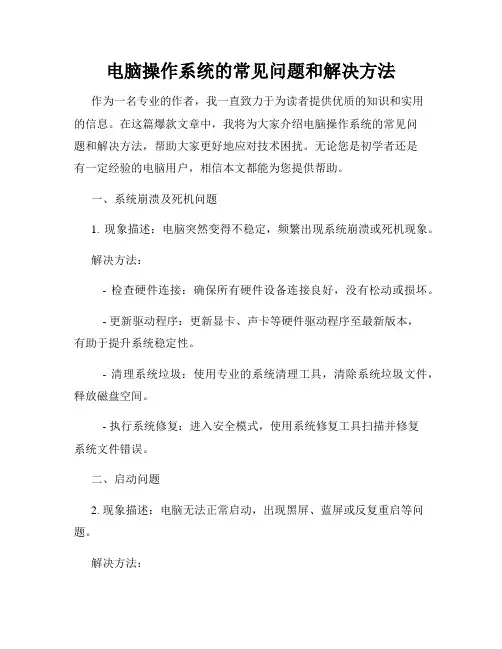
电脑操作系统的常见问题和解决方法作为一名专业的作者,我一直致力于为读者提供优质的知识和实用的信息。
在这篇爆款文章中,我将为大家介绍电脑操作系统的常见问题和解决方法,帮助大家更好地应对技术困扰。
无论您是初学者还是有一定经验的电脑用户,相信本文都能为您提供帮助。
一、系统崩溃及死机问题1. 现象描述:电脑突然变得不稳定,频繁出现系统崩溃或死机现象。
解决方法:- 检查硬件连接:确保所有硬件设备连接良好,没有松动或损坏。
- 更新驱动程序:更新显卡、声卡等硬件驱动程序至最新版本,有助于提升系统稳定性。
- 清理系统垃圾:使用专业的系统清理工具,清除系统垃圾文件,释放磁盘空间。
- 执行系统修复:进入安全模式,使用系统修复工具扫描并修复系统文件错误。
二、启动问题2. 现象描述:电脑无法正常启动,出现黑屏、蓝屏或反复重启等问题。
解决方法:- 检查电源连接:确保电源供应稳定,并检查电源线是否插好。
- 进入安全模式:按下F8或Shift键等启动电脑,进入安全模式,检查是否有冲突软件或驱动导致启动失败。
- 恢复系统:使用系统恢复功能或安装盘进行系统还原,将系统恢复到之前的可用状态。
- 重新安装操作系统:如果以上方法无效,可以考虑重新安装操作系统。
三、网络连接问题3. 现象描述:电脑无法连接到无线网络或有线网络,网络速度慢或不稳定。
解决方法:- 检查网络连接:确保网线连接正常,无线信号强度良好。
- 重置网络设置:在网络设置中,选择重置网络适配器、TCP/IP协议等设置,重新建立连接。
- 更新网卡驱动程序:前往电脑制造商官网下载最新的网卡驱动程序,并进行安装。
- 检查路由器设置:检查路由器设置是否正确,如网络名称、密码等。
四、病毒和恶意软件问题4. 现象描述:电脑运行缓慢,频繁弹出广告,文件丢失等问题。
解决方法:- 安装杀毒软件:选择知名的杀毒软件,并进行定期全盘扫描。
- 更新软件补丁:确保操作系统和其他软件的补丁及时更新,以防止安全漏洞被利用。
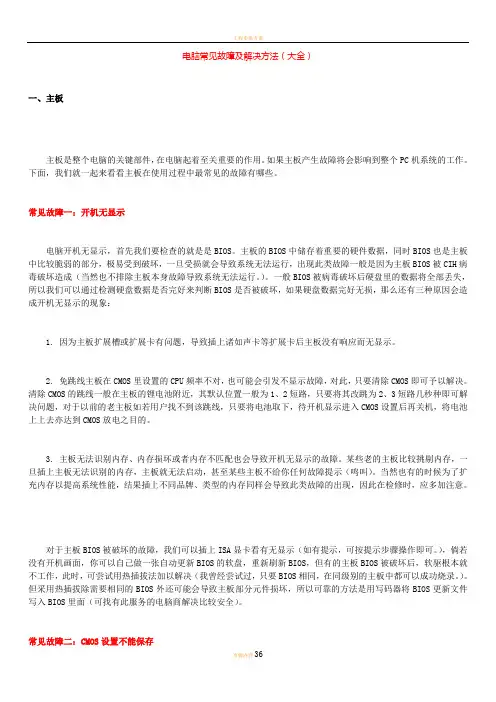
电脑常见故障及解决方法(大全)一、主板主板是整个电脑的关键部件,在电脑起着至关重要的作用。
如果主板产生故障将会影响到整个PC机系统的工作。
下面,我们就一起来看看主板在使用过程中最常见的故障有哪些。
常见故障一:开机无显示电脑开机无显示,首先我们要检查的就是是BIOS。
主板的BIOS中储存着重要的硬件数据,同时BIOS也是主板中比较脆弱的部分,极易受到破坏,一旦受损就会导致系统无法运行,出现此类故障一般是因为主板BIOS被CIH病毒破坏造成(当然也不排除主板本身故障导致系统无法运行。
)。
一般BIOS被病毒破坏后硬盘里的数据将全部丢失,所以我们可以通过检测硬盘数据是否完好来判断BIOS是否被破坏,如果硬盘数据完好无损,那么还有三种原因会造成开机无显示的现象:1. 因为主板扩展槽或扩展卡有问题,导致插上诸如声卡等扩展卡后主板没有响应而无显示。
2. 免跳线主板在CMOS里设置的CPU频率不对,也可能会引发不显示故障,对此,只要清除CMOS即可予以解决。
清除CMOS的跳线一般在主板的锂电池附近,其默认位置一般为1、2短路,只要将其改跳为2、3短路几秒种即可解决问题,对于以前的老主板如若用户找不到该跳线,只要将电池取下,待开机显示进入CMOS设置后再关机,将电池上上去亦达到CMOS放电之目的。
3. 主板无法识别内存、内存损坏或者内存不匹配也会导致开机无显示的故障。
某些老的主板比较挑剔内存,一旦插上主板无法识别的内存,主板就无法启动,甚至某些主板不给你任何故障提示(鸣叫)。
当然也有的时候为了扩充内存以提高系统性能,结果插上不同品牌、类型的内存同样会导致此类故障的出现,因此在检修时,应多加注意。
对于主板BIOS被破坏的故障,我们可以插上ISA显卡看有无显示(如有提示,可按提示步骤操作即可。
),倘若没有开机画面,你可以自己做一张自动更新BIOS的软盘,重新刷新BIOS,但有的主板BIOS被破坏后,软驱根本就不工作,此时,可尝试用热插拔法加以解决(我曾经尝试过,只要BIOS相同,在同级别的主板中都可以成功烧录。

计算机技术常见故障解决方案大全在日常使用计算机的过程中,经常会遇到各种故障,例如系统崩溃、硬件故障、软件无法启动等等。
这些问题对我们的工作和学习产生了很大的影响。
本文将为大家介绍一些常见的计算机故障及其解决方案,希望能帮助大家顺利解决问题。
1. 系统崩溃系统崩溃是用户最常遇到的问题之一。
当计算机操作系统出现崩溃时,可能会导致所有程序无法使用、文件丢失等问题。
解决方案如下:- 重启计算机:有时候只需简单地将计算机关机,然后再重新启动即可解决问题。
- 恢复系统:使用操作系统提供的修复工具,如Windows系统的“系统还原”功能,可以将系统还原到之前的某个时间点。
- 重新安装系统:如果问题无法通过系统恢复解决,可以考虑重新安装操作系统。
不过,在执行这个方案之前,务必备份重要文件。
2. 硬件故障硬件故障是指计算机硬件组件发生故障,如硬盘崩溃、内存损坏等。
以下是一些常见硬件故障的解决方案:- 硬盘故障:如果硬盘发出异常声音或无法被计算机识别,可以尝试使用硬盘修复工具来修复问题。
如果修复失败,可能需要更换硬盘。
- 内存故障:如果计算机频繁蓝屏或无法启动,可能是由于内存故障引起的。
此时,可以尝试重新插拔内存条或更换内存条。
- 显卡故障:当计算机显示异常,出现花屏或画面闪烁等问题时,可能是显卡故障。
可以尝试重新安装显卡驱动程序或更换显卡。
3. 软件启动问题有时候,我们可能会遇到软件无法启动或启动过慢的问题。
以下是一些解决方案:- 重新安装软件:有时候软件内部的文件可能损坏,导致无法启动。
此时,可以尝试重新安装软件。
- 清理垃圾文件:垃圾文件会占用计算机存储空间,并导致软件启动缓慢。
可以使用系统自带的磁盘清理工具或第三方清理工具来清理垃圾文件。
- 更新软件版本:有时候老版本的软件可能不稳定,无法正常启动。
建议及时更新软件至最新版本,并升级系统。
4. 病毒感染病毒感染是计算机用户普遍面临的威胁之一。
以下是一些建议的解决方案:- 安装杀毒软件:及时安装并更新杀毒软件可以防止病毒感染和恶意软件入侵。
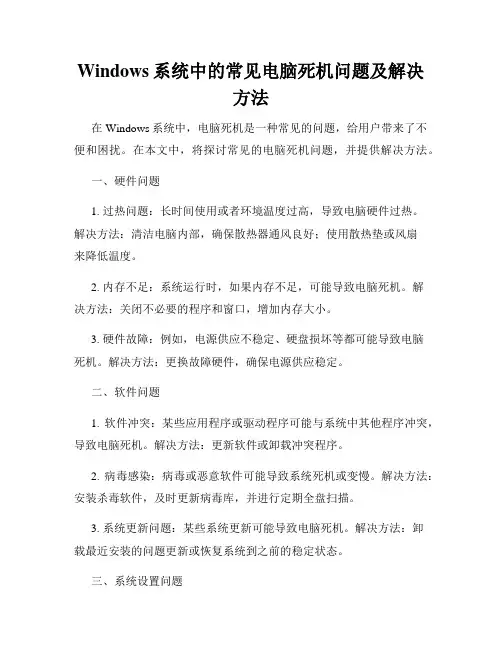
Windows系统中的常见电脑死机问题及解决方法在Windows系统中,电脑死机是一种常见的问题,给用户带来了不便和困扰。
在本文中,将探讨常见的电脑死机问题,并提供解决方法。
一、硬件问题1. 过热问题:长时间使用或者环境温度过高,导致电脑硬件过热。
解决方法:清洁电脑内部,确保散热器通风良好;使用散热垫或风扇来降低温度。
2. 内存不足:系统运行时,如果内存不足,可能导致电脑死机。
解决方法:关闭不必要的程序和窗口,增加内存大小。
3. 硬件故障:例如,电源供应不稳定、硬盘损坏等都可能导致电脑死机。
解决方法:更换故障硬件,确保电源供应稳定。
二、软件问题1. 软件冲突:某些应用程序或驱动程序可能与系统中其他程序冲突,导致电脑死机。
解决方法:更新软件或卸载冲突程序。
2. 病毒感染:病毒或恶意软件可能导致系统死机或变慢。
解决方法:安装杀毒软件,及时更新病毒库,并进行定期全盘扫描。
3. 系统更新问题:某些系统更新可能导致电脑死机。
解决方法:卸载最近安装的问题更新或恢复系统到之前的稳定状态。
三、系统设置问题1. 过多自启动程序:开机启动的程序过多,导致系统资源分配不足,造成电脑死机。
解决方法:打开任务管理器,禁止不必要的自启动程序。
2. 低电源模式设置:如果在低电源模式下,电脑性能会被限制,可能导致死机。
解决方法:调整电源选项为高性能模式。
3. 错误的驱动程序:某些驱动程序不兼容或者过时,可能导致电脑死机。
解决方法:更新驱动程序到最新版本。
综上所述,电脑死机问题可能源于硬件、软件或系统设置的不当。
通过维护好硬件、更新软件、处理好系统设置等措施,能够有效地解决电脑死机问题,提升使用体验。
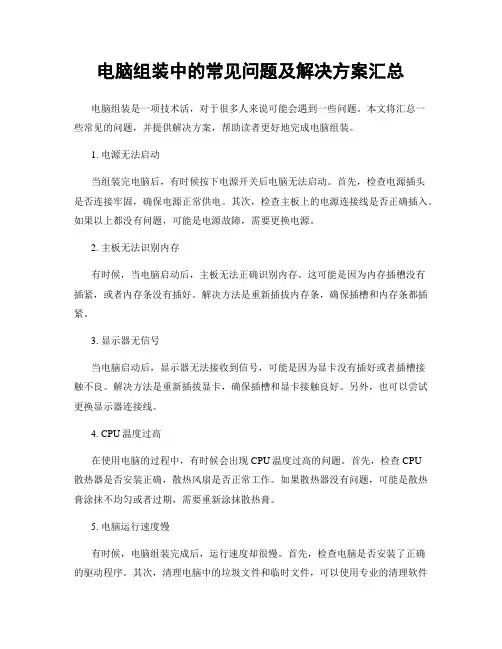
电脑组装中的常见问题及解决方案汇总电脑组装是一项技术活,对于很多人来说可能会遇到一些问题。
本文将汇总一些常见的问题,并提供解决方案,帮助读者更好地完成电脑组装。
1. 电源无法启动当组装完电脑后,有时候按下电源开关后电脑无法启动。
首先,检查电源插头是否连接牢固,确保电源正常供电。
其次,检查主板上的电源连接线是否正确插入。
如果以上都没有问题,可能是电源故障,需要更换电源。
2. 主板无法识别内存有时候,当电脑启动后,主板无法正确识别内存。
这可能是因为内存插槽没有插紧,或者内存条没有插好。
解决方法是重新插拔内存条,确保插槽和内存条都插紧。
3. 显示器无信号当电脑启动后,显示器无法接收到信号,可能是因为显卡没有插好或者插槽接触不良。
解决方法是重新插拔显卡,确保插槽和显卡接触良好。
另外,也可以尝试更换显示器连接线。
4. CPU温度过高在使用电脑的过程中,有时候会出现CPU温度过高的问题。
首先,检查CPU散热器是否安装正确,散热风扇是否正常工作。
如果散热器没有问题,可能是散热膏涂抹不均匀或者过期,需要重新涂抹散热膏。
5. 电脑运行速度慢有时候,电脑组装完成后,运行速度却很慢。
首先,检查电脑是否安装了正确的驱动程序。
其次,清理电脑中的垃圾文件和临时文件,可以使用专业的清理软件进行清理。
另外,升级电脑的硬件配置,如增加内存条、更换硬盘等,也可以提升电脑的运行速度。
6. USB设备无法识别有时候,当连接USB设备到电脑上时,电脑无法识别该设备。
首先,检查USB设备是否正常工作,可以尝试连接其他电脑进行测试。
其次,检查电脑的USB接口是否正常工作,可以尝试连接其他USB设备进行测试。
如果以上都没有问题,可能是USB驱动程序有问题,需要重新安装驱动程序。
7. 蓝屏死机在使用电脑的过程中,有时候会出现蓝屏死机的情况。
这可能是因为电脑的硬件兼容性问题或者驱动程序问题。
解决方法是更新电脑的驱动程序,可以通过官方网站下载最新的驱动程序进行安装。
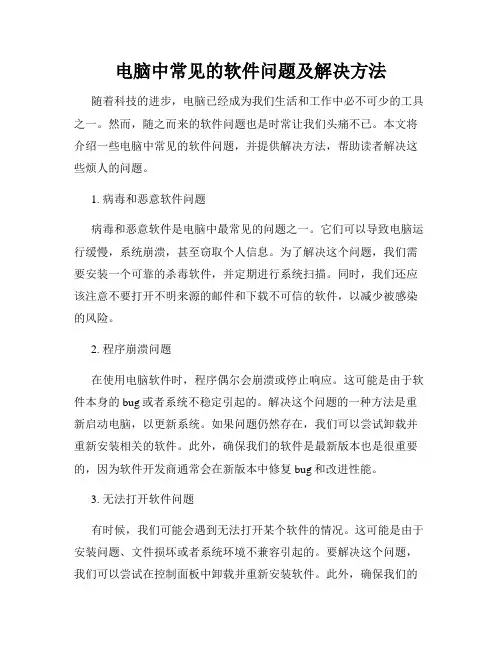
电脑中常见的软件问题及解决方法随着科技的进步,电脑已经成为我们生活和工作中必不可少的工具之一。
然而,随之而来的软件问题也是时常让我们头痛不已。
本文将介绍一些电脑中常见的软件问题,并提供解决方法,帮助读者解决这些烦人的问题。
1. 病毒和恶意软件问题病毒和恶意软件是电脑中最常见的问题之一。
它们可以导致电脑运行缓慢,系统崩溃,甚至窃取个人信息。
为了解决这个问题,我们需要安装一个可靠的杀毒软件,并定期进行系统扫描。
同时,我们还应该注意不要打开不明来源的邮件和下载不可信的软件,以减少被感染的风险。
2. 程序崩溃问题在使用电脑软件时,程序偶尔会崩溃或停止响应。
这可能是由于软件本身的bug或者系统不稳定引起的。
解决这个问题的一种方法是重新启动电脑,以更新系统。
如果问题仍然存在,我们可以尝试卸载并重新安装相关的软件。
此外,确保我们的软件是最新版本也是很重要的,因为软件开发商通常会在新版本中修复bug和改进性能。
3. 无法打开软件问题有时候,我们可能会遇到无法打开某个软件的情况。
这可能是由于安装问题、文件损坏或者系统环境不兼容引起的。
要解决这个问题,我们可以尝试在控制面板中卸载并重新安装软件。
此外,确保我们的电脑系统满足软件的最低要求,例如操作系统的版本、硬件需求等。
如果问题仍然存在,我们可以联系软件开发商寻求技术支持。
4. 网络连接问题有时候,我们可能会遇到电脑无法连接到互联网的问题。
这可能是由于网络驱动程序问题、无线网络信号弱或者路由器设置错误引起的。
为了解决这个问题,我们可以尝试更新网络驱动程序、重新启动路由器或者重置网络设置。
另外,确保我们的电脑与无线信号源之间没有障碍物,以获得更稳定的网络连接。
5. 数据丢失问题数据丢失是一种常见的软件问题,可能是由于误删除、磁盘故障或者软件错误引起的。
为了避免数据丢失,我们应该定期备份重要的文件和数据。
此外,如果数据丢失已发生,我们可以尝试使用数据恢复软件来尝试恢复丢失的文件。
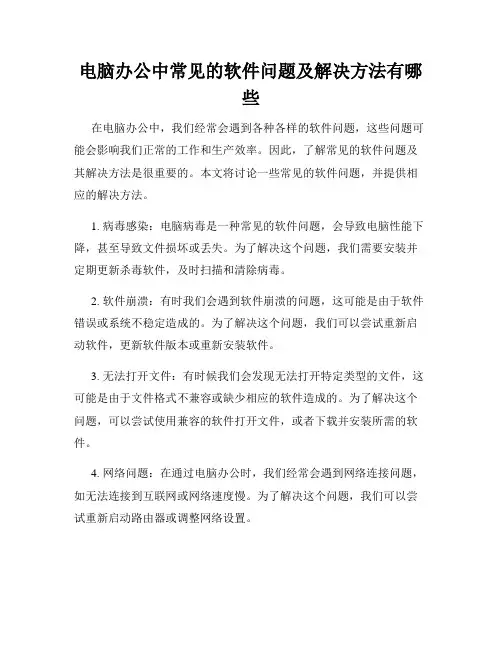
电脑办公中常见的软件问题及解决方法有哪些在电脑办公中,我们经常会遇到各种各样的软件问题,这些问题可能会影响我们正常的工作和生产效率。
因此,了解常见的软件问题及其解决方法是很重要的。
本文将讨论一些常见的软件问题,并提供相应的解决方法。
1. 病毒感染:电脑病毒是一种常见的软件问题,会导致电脑性能下降,甚至导致文件损坏或丢失。
为了解决这个问题,我们需要安装并定期更新杀毒软件,及时扫描和清除病毒。
2. 软件崩溃:有时我们会遇到软件崩溃的问题,这可能是由于软件错误或系统不稳定造成的。
为了解决这个问题,我们可以尝试重新启动软件,更新软件版本或重新安装软件。
3. 无法打开文件:有时候我们会发现无法打开特定类型的文件,这可能是由于文件格式不兼容或缺少相应的软件造成的。
为了解决这个问题,可以尝试使用兼容的软件打开文件,或者下载并安装所需的软件。
4. 网络问题:在通过电脑办公时,我们经常会遇到网络连接问题,如无法连接到互联网或网络速度慢。
为了解决这个问题,我们可以尝试重新启动路由器或调整网络设置。
5. 数据丢失:数据丢失是一个严重的软件问题,可能是由于误删除、软件故障或硬件损坏导致的。
为了解决这个问题,我们应该定期备份重要的文件,并可以尝试使用数据恢复软件来恢复丢失的数据。
6. 电脑死机:当电脑突然卡住并停止响应时,我们称之为电脑死机。
死机可能是由于软件冲突、系统资源不足或硬件问题引起的。
为了解决这个问题,我们可以尝试关闭不必要的程序和任务,更新驱动程序或修复硬件问题。
7. 无法安装软件:有时我们会发现无法安装软件,可能是由于缺少必要的文件、权限不足或软件冲突导致的。
为了解决这个问题,我们可以尝试以管理员权限运行安装程序,确保系统符合软件要求,并解决冲突问题。
8. 自动更新问题:有些软件会自动更新,但有时更新可能失败或导致问题。
为了解决这个问题,我们可以尝试手动更新软件,禁用自动更新或重新安装软件。
9. 资源占用过高:某些软件可能会占用过多的电脑资源,导致系统变慢或不稳定。
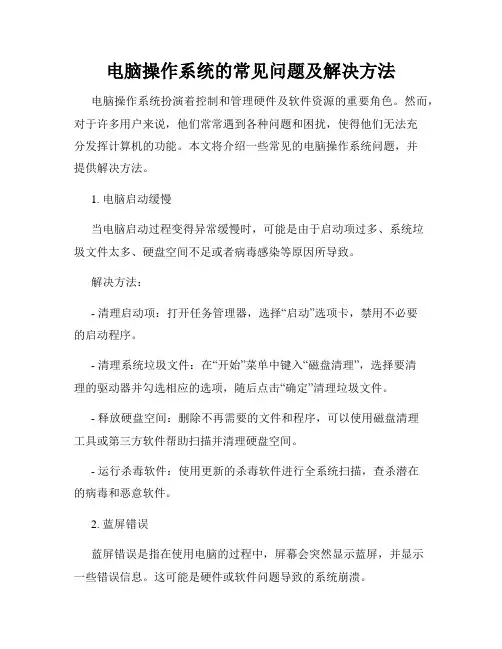
电脑操作系统的常见问题及解决方法电脑操作系统扮演着控制和管理硬件及软件资源的重要角色。
然而,对于许多用户来说,他们常常遇到各种问题和困扰,使得他们无法充分发挥计算机的功能。
本文将介绍一些常见的电脑操作系统问题,并提供解决方法。
1. 电脑启动缓慢当电脑启动过程变得异常缓慢时,可能是由于启动项过多、系统垃圾文件太多、硬盘空间不足或者病毒感染等原因所导致。
解决方法:- 清理启动项:打开任务管理器,选择“启动”选项卡,禁用不必要的启动程序。
- 清理系统垃圾文件:在“开始”菜单中键入“磁盘清理”,选择要清理的驱动器并勾选相应的选项,随后点击“确定”清理垃圾文件。
- 释放硬盘空间:删除不再需要的文件和程序,可以使用磁盘清理工具或第三方软件帮助扫描并清理硬盘空间。
- 运行杀毒软件:使用更新的杀毒软件进行全系统扫描,查杀潜在的病毒和恶意软件。
2. 蓝屏错误蓝屏错误是指在使用电脑的过程中,屏幕会突然显示蓝屏,并显示一些错误信息。
这可能是硬件或软件问题导致的系统崩溃。
解决方法:- 更新驱动程序:通过访问硬件制造商的官方网站,下载并安装最新的驱动程序。
- 升级或更换硬件:如果问题持续存在,可能是硬件兼容性问题,尝试升级或更换相关硬件。
- 检查内存:使用内存测试工具检查您的内存是否有问题。
- 进行系统还原:如果蓝屏错误在最近安装的软件或更新之后出现,可以尝试使用系统还原将系统恢复到之前的状态。
3. 病毒和恶意软件感染病毒和恶意软件可能会导致电脑运行缓慢、文件丢失或遭到破坏,甚至导致个人隐私泄露。
解决方法:- 安装杀毒软件:安装一个可信赖的杀毒软件,并确保其始终保持最新。
- 定期扫描电脑:定期运行全面的系统扫描以查找和删除潜在的威胁。
- 谨慎下载和浏览:避免从不受信任的网站下载和安装软件,不打开疑似垃圾邮件或附件。
4. 驱动程序问题驱动程序的问题可能导致硬件设备无法正常工作或与操作系统不兼容的情况。
解决方法:- 更新驱动程序:访问硬件制造商的官方网站,下载并安装最新的驱动程序。
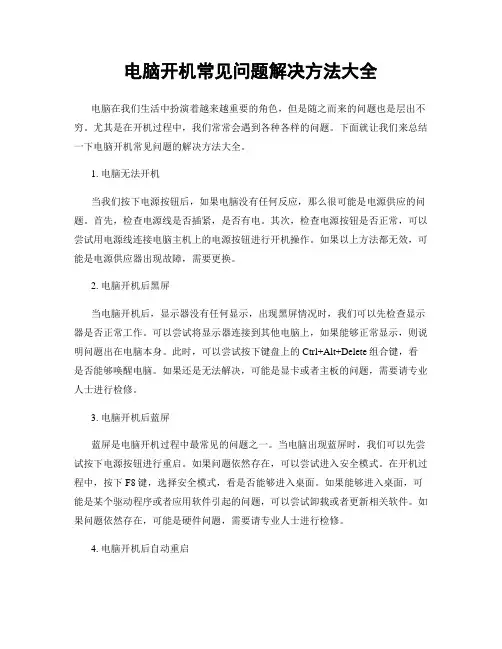
电脑开机常见问题解决方法大全电脑在我们生活中扮演着越来越重要的角色,但是随之而来的问题也是层出不穷。
尤其是在开机过程中,我们常常会遇到各种各样的问题。
下面就让我们来总结一下电脑开机常见问题的解决方法大全。
1. 电脑无法开机当我们按下电源按钮后,如果电脑没有任何反应,那么很可能是电源供应的问题。
首先,检查电源线是否插紧,是否有电。
其次,检查电源按钮是否正常,可以尝试用电源线连接电脑主机上的电源按钮进行开机操作。
如果以上方法都无效,可能是电源供应器出现故障,需要更换。
2. 电脑开机后黑屏当电脑开机后,显示器没有任何显示,出现黑屏情况时,我们可以先检查显示器是否正常工作。
可以尝试将显示器连接到其他电脑上,如果能够正常显示,则说明问题出在电脑本身。
此时,可以尝试按下键盘上的Ctrl+Alt+Delete组合键,看是否能够唤醒电脑。
如果还是无法解决,可能是显卡或者主板的问题,需要请专业人士进行检修。
3. 电脑开机后蓝屏蓝屏是电脑开机过程中最常见的问题之一。
当电脑出现蓝屏时,我们可以先尝试按下电源按钮进行重启。
如果问题依然存在,可以尝试进入安全模式。
在开机过程中,按下F8键,选择安全模式,看是否能够进入桌面。
如果能够进入桌面,可能是某个驱动程序或者应用软件引起的问题,可以尝试卸载或者更新相关软件。
如果问题依然存在,可能是硬件问题,需要请专业人士进行检修。
4. 电脑开机后自动重启有时候电脑在开机过程中会自动重启,这可能是由于系统文件损坏或者硬件驱动问题引起的。
首先,可以尝试进入安全模式,看是否能够进入桌面。
如果能够进入桌面,可以尝试通过系统还原功能恢复到之前的状态。
如果问题依然存在,可以尝试重新安装操作系统。
如果问题还是无法解决,可能是硬件问题,需要请专业人士进行检修。
5. 电脑开机后出现奇怪的声音当电脑在开机过程中发出奇怪的声音时,我们可以先检查硬盘是否正常工作。
可以尝试重新插拔硬盘数据线和电源线,看是否能够解决问题。
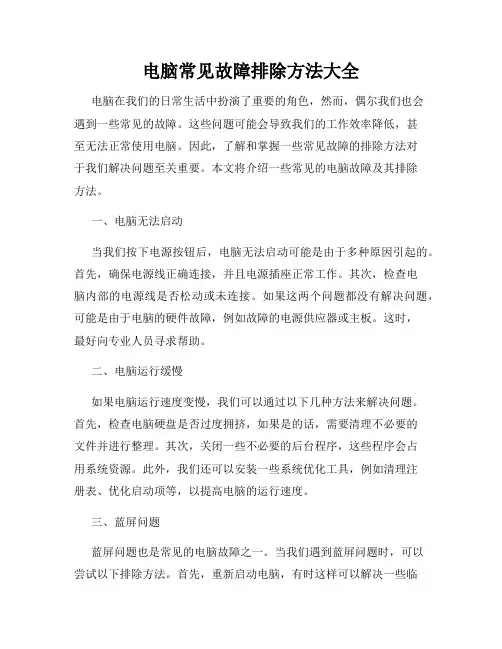
电脑常见故障排除方法大全电脑在我们的日常生活中扮演了重要的角色,然而,偶尔我们也会遇到一些常见的故障。
这些问题可能会导致我们的工作效率降低,甚至无法正常使用电脑。
因此,了解和掌握一些常见故障的排除方法对于我们解决问题至关重要。
本文将介绍一些常见的电脑故障及其排除方法。
一、电脑无法启动当我们按下电源按钮后,电脑无法启动可能是由于多种原因引起的。
首先,确保电源线正确连接,并且电源插座正常工作。
其次,检查电脑内部的电源线是否松动或未连接。
如果这两个问题都没有解决问题,可能是由于电脑的硬件故障,例如故障的电源供应器或主板。
这时,最好向专业人员寻求帮助。
二、电脑运行缓慢如果电脑运行速度变慢,我们可以通过以下几种方法来解决问题。
首先,检查电脑硬盘是否过度拥挤,如果是的话,需要清理不必要的文件并进行整理。
其次,关闭一些不必要的后台程序,这些程序会占用系统资源。
此外,我们还可以安装一些系统优化工具,例如清理注册表、优化启动项等,以提高电脑的运行速度。
三、蓝屏问题蓝屏问题也是常见的电脑故障之一。
当我们遇到蓝屏问题时,可以尝试以下排除方法。
首先,重新启动电脑,有时这样可以解决一些临时的问题。
其次,检查电脑内存是否有问题,我们可以通过使用内存检测软件来进行检测。
如果蓝屏问题仍然存在,可能是由于软件或驱动程序的冲突导致的,此时我们可以尝试卸载一些最近安装的软件或驱动程序。
四、网络连接问题如果我们的电脑无法连接到互联网,可能是由于网络连接问题。
首先,检查网络连接线是否松动或损坏。
其次,确保无线网络密码正确输入。
如果仍然无法解决问题,我们可以尝试重新启动电脑和路由器。
另外,检查防火墙设置,有时防火墙的设置可能会影响网络连接。
五、病毒感染电脑病毒感染是常见的问题之一,它可能会导致电脑运行缓慢或弹出一些恶意广告。
为了防止电脑病毒感染,我们应该安装最新的杀毒软件,并定期进行病毒扫描。
此外,注意不要点击可疑的链接或下载未经验证的文件,以避免病毒的传播。
电脑常出现的问题有哪些 死机是电脑的常见故障之一,那么除了死机,你还知道电脑常出现的问题有哪些呢?今天店铺与大家分享下电脑常出现的问题,有需要的朋友不妨了解下。 电脑常出现的问题 计算机软硬件常见问题解决方法、由于某些元件热稳定性不良造成此类故障(具体表现在cpu、电源、内存条、主板) 对此,我们可以让电脑运行一段时间,待其死机后,再用手触摸以上各部件,倘若温度太高则说明该部件可能存在问题,我们可用替 换法来诊断。值得注意的是在安装cpu风扇时最好能涂一些散热硅脂,但我在某些组装的电脑上却是很难见其踪影,实践证明,硅脂能 降低温度5—10度左右,特别是p ⅲ 的电脑上,倘若不涂散热硅脂,计算机根本就不能正常工作,笔者就曾遇到过一次此类现象。该机主要配置如下:磐英815ep主板、 pⅲ733cpu、133外频的128m内存条,当该机组装完后,频繁死机,连windows系统都不能正常安装,但是更换赛扬 533的cpu后,故障排除,怀疑主板或cpu有问题,但更换同型号的主板、cpu后该故障也不能解决。后来由于发现其温度太高 ,在cpu上涂了一些散热硅脂,故障完全解决。实践证明在赛扬533以上的cpu上必须要涂散热硅脂,否则极有可能引起死机故障 。 3、由于各部件接触不良导致计算机频繁死机 此类现象比较常见,特别是在购买一段时间的电脑上。由于各部件大多是靠金手指与主板接触,经过一段时间后其金手指部位会出现 氧化现象,在拔下各卡后会发现金手指部位已经泛黄,此时,我们可用橡皮擦来回擦拭其泛黄处来予以清洁。 4、由于硬件之间不兼容造成电脑频繁死机 此类现象常见于显卡与其它部件不兼容或内存条与主板不兼容,例如sis的显卡,当然其它设备也有可能发生不兼容现象,对此可 以将其它不必要的设备如modem、声卡等设备拆下后予以判断。 5、软件冲突或损坏引起死机 此类故障,一般都会发生在同一点,对此可将该软件卸掉来予以解决。 四、计算机在windows启动系统时出现*.vxd或其它文件未找到,按任意键继续的故障 此类故障一般是由于用户在卸载软件时未删除彻底或安装硬件时驱动程序安装不正确造成,对此,我们可以进入注册表管理程序,利 用其查找功能,将提示未找到的文件,从注册表中删除后即可予以解决。 五、在windows以正常模式引导到登录对话框时,点“取消”或“确定”后桌面无任何图标,不能进行任何操作。 此类故障一般是由于用户操作不当,造成系统损坏造成。解决方法如下:首先我们以安全模式引导系统,进入控制面板,进入“密码 ”选项,将“用户配置文件”设为“此桌面用户使用相同的桌面及首选项”,再进入“网络”,将“拔号网络适配器”以外的各项删除, 使其登录方式为windows登录,重新启动计算机,即可予以解决。 六、在windows下关闭计算机时电脑重新启动 我在电脑报近期的一篇文章中看到其解决办法是用整理硬盘或重装windows来解决,其实不然,产生此类故障一般是由于用户 在不经意或利用一些设置系统的软件时,使用了windows系统的快速关机功能,从而引发该故障,其解决方法如下:点击“开始” —“运行”—“msconfig”,再在“系统配置实用程序”面板中选择高级,将其中“禁用快速关机”选中,重新启动计算机即可 予以解决。 七、windows中汉字丢失 在电脑中安装了windows后又安装了其他软件,整理硬盘碎片时,系统提示:“硬盘碎片含有错误”。用scandisk修 复后,碎片真理便不能用了,再进入windows附件中时,发现其中汉字不见了。经检查没有病毒,再查看scandidsk.l og文件,提示:“文件夹c:\windows已被损坏………”。 根据上述故障现象,中文windows发生汉字乱码,大多是因注册表中有关汉字显示的内容丢失而造成。此时,打开注册表编辑 器(windows\regedit.exe),再打开有“associated default fonts”及“associated char set”这两行关键字,若有,再分别打开这两行关键字即可看到其中内容。当只有“默认”一行而无其他内容,表明无法定义有关的汉 字显示,为汉字乱码的原因。 可采用手工方法进行修复。 (1)单击“开始”,选择“运行”。 (2)在“运行”对话框中,键入regedit,单击“确定”,打开注册表编辑器。 (3)展开“我的电脑\hkey—lwcal—machine\system\current control set\control fontassoc”查看底下有无“aossiated char set文件夹图标,在窗口的右栏中,将增加以下内容: ansi(00)“yes”gb2312(86)“yes”wem(ff)“yes”symbol(02)“on” 增加方法为:在编辑\新建菜单中,单击“串值”,再在右栏中出现的文字框中,键入ansi(00),之后双击该文字框,在出 现的对话框中,键入yes,单击“确定”,其余增加的内容依此类推。 (4)按照上述方法,单击associated default fonts文件图标,其窗口的右栏中将增加以下内容: assoc system font“simsun、ttf”font package decorative“宋体”font package dont care“宋体”font package modern“宋体”font package roman“宋体”font package script“宋体”font package swiess“宋体” (5)当没有“associated char set”及“associated default fonts”两行关键字时,则fontassoc文件夹,在编辑\新菜单下,单击“主键”,再在出现的文字框中,分别键入上述两 行关键字,之后按步骤(4)增加所列之内容。 (6)关闭系统,重新启动计算机。 八、在windows下打印机不能打印 在确认打印机完好的情况下,首先用户进入dos状态(纯dos),在命令提示行输入dir>prn或按键盘上的“pr int screen sysrq”键,看打印机能否打印,倘若不行一般可判断主板的打印口或打印线缆有问题,但据笔者经验有可能与cmos设置中的打 印口模式(一般有ecp、epp、spp几种)设置有关,用户可相应调换试验,还有一种比较特殊的情况,当打印口损坏后ucdo s、windows下均能打印,但按上述检测方法或理德名片系统下却不能打印,对此唯有加多功能卡方能解决(加多功能卡后要屏蔽 主板上的ide、com、打印口)。倘若dos下能够打印,可按以下方法来予以解决: ①在windows下,进入控制面板的系统属性,看打印端口lpt1是否存在,倘若没有可进入控制面板--添加新硬件,让其 搜索新硬件,再将找到的打印口添加进去就可以了。 ②驱动程序是否已经正确安装,重新安装打印机驱动程序。 ③安装系统文件的磁盘是否有剩余空间,一般空间不足会有内存不足的提示,只要卸除一些软件就可以了。 ④计算机可能感染病毒。 九、在windows下运行应用程序时提示内存不足 一般出现内存不足的提示可能有以下几种原因: ①磁盘剩余空间不足,只要相应删除一些文件即可。 ②同时运行了多个应用程序。③计算机感染了病毒。 十、在windows下打印机打出的字均为乱码 此类故障一般是由于打印机驱动程序未正确安装或并行口模式设置不符有关,对于第一种情况解决办法比较简单,如若是第二种情况 可进入cmos设置后更改并行口模式且逐个试验即可(一般有ecp、epp、spp三种)。 十一、在windows下运行应用程序时出现非法操作的提示 此类故障引起原因较多,有如下几种可能: ①系统文件被更改或损坏。倘若由此引发则打开一些系统自带的程序时就会出现非法操作的提示,(例如打开控制面板)。 ②驱动程序未正确安装,此类故障一般表现在显卡驱动程序之上,倘若由此引发,则打开一些游戏程序时均会产生非法操作的提示, 笔者还曾遇到过一例由此引发的特殊现象,有时在打开某些网页时出现非法操作的提示。 ③内存条质量不佳引起(有时提高内存延迟时间即将系统默认的3改为2可以解决此类故障)。 ④有时程序运行时倘若未安装声卡驱动程序亦会产生此类故障,例如抢滩登陆战 ,倘若未安装声卡驱动程序,运行时就会产生非法操作错误。 ⑤软件之间不兼容,例如ie5.5装于win98第二版的系统上,当ie同时打开多个窗口时有时会产生非法操作的提示。 十二、拨号成功后不能打开网页 出现此类故障后有以下几种现象: 1、提示无法打开搜索页。此类故障一般是由于网络配置有问题造成。进入“控制面板”--“网络”,将拨号适配器以外的各项全 部删除,重新启动计算机后再添加microsoft的“tcp/ip协议”重新启动计算机后即可解决。 2、 一些能够进去的站点不能进去且长时间查找站点。有一些modem如若用户没有为其指定当地的ip地址就会出现此类故障,可进入m odem设置项再为其指定当地的ip地址即可,例如湖南的ip地址为:202.103.96.68。还有一种可能是由于用户用软 件优化过,对此也可按上面介绍的方法重新安装网络选项或恢复一下注册表看能否解决问题,如若不行的话,就笔者经验只有重新安装系 统方可解决。 3、在windows的ie浏览器中,为了限制对某些internet站点的访问,可以在“控制面板”的“internet ”设置的“内容”页中启用“分级审查”,用户可以对不同的内容级别进行限制,但是当我们浏览含有activex的页面时,总会出 现口令对话框要求我们输入口令,如果口令不对,就会无法看到此页面。这个口令被遗忘后,用户便无法正常浏览。解决的办法就是通过 修改注册表,删除这个口令。方法如下: 打开注册表编辑器,找到hkey_local_machine\software\microsoft\windows\c urrent version\policies\ratings。在这个子健下面存放的就是加密后的口令,
电脑新手常见的10个疑难问题解答大全:1、如何实现关机时清空页面文件?打开“控制面板”,单击“管理工具→本地安全策略→本地策略→安全选项”,双击其中“关机:清理虚拟内存页面文件”一项,单击弹出菜单中的“已启用”选项,单击“确定”即可。
2、如何自行配置WindowsXP的服务?如果你是在单机使用WindowsXP,那么很多服务组件是根本不需要的,额外的服务程序影响了系统的速度,完全可将这些多余的服务组件禁用。
单击“开始→控制面板→管理工具→服务”,弹出服务列表窗口,有些服务已经启动,有些则没有。
我们可查看相应的服务项目描述,对不需要的服务予以关闭。
如“Alerter”,如果你未连上局域网且不需要管理警报,则可将其关闭。
3、Smartdrv程序有什么作用?现象:在许多有关WindowsXP安装的介绍文章中都提到:“如果在DOS下安装WindowsXP非常慢,肯定是安装前未运行Smartdrv.exe。
我想问这个Smartdrv.exe文件有什么作用?具体如何使用?Smartdrv.exe这个文件对于熟悉DOS的朋友肯定很清楚,主要作用是为磁盘文件读写增加高速缓存。
大家知道内存的读写速度比磁盘高得多,如果将内存作为磁盘读写的高速缓存可以有效提高系统运行效率。
Smartdrv.exe这个文件在Windows各个版本的安装光盘中或是硬盘上的Windows/command/里都有,只有几十KB,把这个文件复制到软盘下,启动系统后直接运行这个程序(可以不加参数,该程序会自动根据内存大小分配适当的内存空间作为高速缓存),再安装WindowsXP即可。
另外提醒大家,这个程序在安装完Windows后,不要运行,否则Windows可用内存将减少。
4、Win32k.sys是什么文件?现象:我刚装了WindowsXP,可是接下去再装毒霸就发现病毒,位于F:\WINNT\SYSTEM32里的Win32k.sys文件,删又不可删,隔离又不行,在Windows98下或DOS下删就会导致WindowsXP不可启动,请问该文件是干什么用的,有什么方法解决?这个文件是WindowsXP多用户管理的驱动文件。
电脑故障排除大全常见故障及解决方法汇总电脑故障排除大全常见故障及解决方法汇总在日常使用电脑的过程中,我们难免会遇到一些故障问题,这些问题可能会影响我们的工作效率和体验。
为了帮助大家更好地排除电脑故障,本文将总结常见的电脑故障及相应的解决方法。
一、电脑启动问题1. 电脑无法启动解决方法:- 检查电源是否连接正常,确保电脑供电正常。
- 检查电源线是否插好,尝试用其他插座连接电脑。
- 检查电源是否故障,可以尝试更换电源进行测试。
2. 电脑启动变慢解决方法:- 清理电脑硬盘垃圾文件,可以使用系统自带的磁盘清理工具。
- 禁用开机自启动程序,减少开机过程中的负担。
- 升级电脑内存,提升启动速度。
二、系统问题1. 蓝屏死机解决方法:- 检查电脑是否过热,清理电脑内部灰尘,确保电脑散热正常。
- 检查电脑是否有病毒感染,使用杀毒软件进行系统检查。
- 检查电脑硬件是否兼容,尝试更换硬件驱动或降低硬件性能进行测试。
2. 系统运行缓慢解决方法:- 清理系统垃圾文件和临时文件。
- 关闭无用的系统动画效果。
- 增加虚拟内存,提升系统性能。
三、网络问题1. 无法连上无线网络解决方法:- 检查是否输入正确的无线密码。
- 检查无线网卡是否正常工作,可以尝试重启电脑或更新无线网卡驱动。
2. 网速慢解决方法:- 检查网络是否正常连接,可以尝试重启路由器和电脑。
- 关闭一些占用网络带宽的应用程序。
- 联系网络运营商确认是否存在带宽问题。
四、硬件问题1. 电脑无声音解决方法:- 检查音量是否调整到静音状态。
- 检查音箱或耳机是否正确连接,以及音量是否调整合适。
- 更新声卡驱动或重新安装声卡驱动。
2. 电脑死机频繁解决方法:- 检查电脑散热情况,清理灰尘并确保风扇工作正常。
- 检查电脑内存是否过低,可以尝试增加内存。
- 检查电脑是否有病毒感染,使用杀毒软件进行系统检查。
五、应用程序问题1. 软件闪退或无响应解决方法:- 关闭程序后重新打开,看是否问题解决。
电脑办公中的常见电脑卡顿问题及解决方法电脑卡顿是许多人在日常办公中常遇到的问题之一。
当电脑运行缓慢或出现卡顿时,不仅会浪费我们的时间,还会对工作和生产力产生负面影响。
因此,解决电脑卡顿问题对于提高办公效率非常重要。
本文将重点介绍几个电脑办公中常见的电脑卡顿问题,并提供相应的解决方法。
一、电脑过热导致卡顿问题当电脑长时间运行,尤其是在进行大量计算或处理任务时,会产生大量的热量。
如果电脑散热系统不良或者灰尘堵塞,就会导致电脑过热,进而引发卡顿问题。
解决方法:1. 清洁散热器和风扇:定期清洁电脑内部的散热器和风扇,确保它们能够正常工作并保持良好的散热效果。
2. 提高散热条件:可以使用散热垫或升高电脑的底部,以增加空气流通和散热效果。
3. 控制电脑负载:在高负载任务前,关闭其他不必要的程序和任务,以减少电脑运行时的负载,降低电脑温度。
二、硬件老化或故障引起的卡顿问题电脑使用时间久了,硬件组件可能会因为磨损或老化而导致性能下降,进而引发卡顿问题。
此外,硬件故障也可能是电脑卡顿的原因之一。
解决方法:1. 更新驱动程序:及时更新硬件设备的驱动程序,以确保其与操作系统的兼容性和最佳性能。
2. 升级硬件:如果电脑的硬件设备老化,可以考虑升级部分硬件设备,如增加内存、更换固态硬盘等,以提升整体性能。
3. 检测硬件故障:如果电脑经常出现卡顿,可能是硬件故障所致。
此时,应及时检测和修复故障硬件,或者将其更换。
三、系统优化不当导致的卡顿问题操作系统的优化不当也会导致电脑卡顿。
例如,长时间不关机、频繁安装不必要的软件或病毒感染等都可能导致系统资源不足,从而引发卡顿问题。
解决方法:1. 关闭不必要的启动项:在系统启动时,关闭那些不必要的自启动项,以减少系统资源的占用。
2. 定期清理系统垃圾:使用系统清理工具或第三方工具,定期清理系统垃圾文件、无效注册表等,以提高系统性能。
3. 安装杀毒软件:及时安装并定期更新杀毒软件,以防止病毒感染和恶意软件对电脑性能的影响。
电脑故障大全1. 电脑无法启动如果你的电脑无法启动,可能是以下几个原因造成的:•电源故障:检查电源插头是否插紧,电源线是否损坏。
尝试使用另一个正常的电源线和插座来测试。
•内存故障:如果内存有问题,电脑可能无法启动。
尝试将内存重新插入插槽,或更换内存条试试。
•硬盘故障:硬盘损坏可能导致电脑无法启动。
你可以尝试将硬盘连接到另一台电脑上,以确定问题所在。
•主板故障:如果电脑主板出现问题,也会导致无法启动。
这时候需要专业人员来修复或更换主板。
2. 电脑频繁死机频繁死机是电脑使用过程中常见的问题之一,原因可能包括:•软件冲突:某些软件可能会与系统或其他应用程序发生冲突,导致电脑死机。
尝试更新软件或卸载冲突的软件来解决问题。
•过热:过热可能导致电脑频繁死机。
检查电脑散热设备是否正常工作,清理灰尘等污垢以提高散热效果。
•硬件故障:某些硬件组件出现故障也可能导致电脑频繁死机。
检查硬件设备是否连接良好,如显卡、内存、硬盘等。
3. 电脑运行速度缓慢如果你的电脑运行速度缓慢,可能是以下原因之一:•软件问题:某些系统资源占用较多的软件可能导致电脑运行缓慢。
关闭不必要的后台程序或应用程序,清理临时文件可以提高电脑的运行速度。
•硬盘空间不足:硬盘空间不足也会导致电脑运行缓慢。
清理硬盘上的垃圾文件或将文件移至外部存储设备来释放硬盘空间。
•内存不足:如果电脑内存不足,运行速度会变慢。
升级内存条可以提升电脑的性能。
4. 电脑无法连接互联网如果你的电脑无法连接互联网,可能是以下原因造成的:•网络设置问题:检查网络连接设置是否正确,确保已正确配置IP地址、子网掩码、网关等。
•网络驱动问题:网络驱动程序可能损坏或过期,需要升级或重新安装驱动程序。
•网络硬件问题:检查网络设备是否正常工作,如网线是否连接正常,路由器是否正常工作等。
5. 电脑屏幕显示异常如果你的电脑屏幕显示异常,可能是以下原因所致:•显示器故障:检查显示器是否连接正常,尝试连接到另一台电脑上进行测试。
最常见的十个电脑故障及其解决方法现在的生活离不开电脑,我们有时候不得不承认电脑使用会遇到各种各样的问题,例如蓝屏、系统崩溃等问题,这些问题对于许多人来说是非常常见的。
在这篇文章中,我将介绍十个最常见的电脑故障及其解决方法。
一. 电脑死机电脑死机通常是由于软件兼容性不好或硬件故障引起的。
出现这种情况时,可以先按照以下步骤进行尝试:1)重新启动;2)运行杀毒软件清理病毒;3)检查硬件连接是否松动;4)彻底清理软件及系统。
二. 蓝屏蓝屏通常是因为系统文件损坏或者硬件损坏所造成的。
当您的电脑出现系统崩溃时,不要慌张,您可以尝试以下解决方案:1)重新启动电脑;2)降低硬件性能;3)更新硬件驱动;4)升级操作系统。
三. 电脑感染病毒病毒会导致大面积文件损坏,并能进一步感染电脑中的文件。
当发现电脑感染病毒时,您可以通过以下方式修复:1)运行杀毒软件;2)定期备份数据;3)关闭未知源网站的访问;4)定期更新杀毒软件,以保证杀毒软件的实时性。
四. 软件无法启动一些应用程序在启动时会出现问题,需要进行相应的修复。
此时您可以采取以下解决方法:1)重启电脑;2)保持软件更新;3)重新安装问题出现的应用程序;4)查找及修复系统中的损坏文件。
五. 电脑读写速度变慢电脑读写速度变慢通常是因为硬盘空间不足或者是被一些恶意软件占用了大量的电脑资源。
解决这个问题的方法:1)清理硬盘空间;2)关闭一些不必要的软件;3)升级电脑硬件配置;4)杀掉占用电脑资源的程序进程。
六. 无线网络连接问题无线网络连接问题通常是因为网络设置或者设备故障所致。
在出现这种问题时,可以采取以下方法进行解决:1)检查网络设置;2)检查网络硬件是否完好;3)更新网络驱动;4)尝试重置网络。
七. 声卡出现问题声卡出现问题也是电脑用户经常遭遇的问题之一。
出现问题时可以尝试以下解决方案:1)检查声卡驱动是否完好;2)消除声卡驱动中的更新问题;3)尝试更换声卡;4)重装声卡驱动。
电脑常见问题大全1、WORD为什么会以安全模式出现答:模板文件Normal.dot出错。关闭word时,在word中的插件、acrobat7等在word中的插件都要往Normal.dot中写东西,如果产生冲突,Normal.dot就会出错,导致下一次启动word时,只能以安全模式启动。
2、电脑里的word 2003无法启动,提示说遇到问题关闭,可以用安全模式打开.如何恢复答:用查找找到normal.dot,(我找了一下我硬盘中的在C:\Documents and Settings\Administrator\Application Data\Microsoft\Templates下,每台机器是不同的),然后删除它。Word在重新启动时会自动创建一个。一定可行的。
3、Microsoft OfficeWord2003一打开就弹出由于什么什么原因启用安全模式是怎么回事? 答:关闭WORD删除:C:\Documents and Settings\Administrator\Application Data\Microsoft\Templates 一个叫normal.dot的文件。 重起word
4、电脑进不去系统也进不去安全模式答:造成无法进入Windows XP的原因一是硬件故障,这个时候我们在开机的时候就要听一下,是不是在异常的声音;二是Windows XP系统本身的原因,这个时候首先重启电脑,按F8键,使用“恢复上一次正确配置”功能,看看是否能进入系统,如果还是不行的话,就找一张启动盘,看看是否能进入Windows系统。 硬件原因 首先,将你的电脑从新启动,进入BIOS看一下你的CMOS里面是否有你的硬盘显示,请确定你的硬盘的确电脑检测到之后,从新启动后电脑仍然还是无法进入操作系统,并且在Dos停止的地方出现一些英文。是关于硬盘(DISK)的信息。然后将你的电脑设为软盘启动,用 Windows98启动盘带一下,进入DOS。在A:\\后面输入fdisk命令,看一下你的分区是否存在。因为,我遇到过一些电脑,硬盘无缘无故将硬盘分区全部删除,变成一个没有分区没有格式化的硬盘。当你确定硬盘仍有分区后,请你从新安装操作系统。安装完之后即可。问题解决。 问题原因:问题出现有很多的原因,一般有以下原因。 1、有可能是你的操作系统的引导启动文件丢失所导致的问题出现一般出现此问题是因为,你将软件如Word 、解霸等,安装在C盘的目录下,当你认为该软件用不上的时候删除,可是在这时候有可能就把操作系统的引导文件删除。解决方法:不要将软件安装在C盘的目录下。应该可以避免此问题的再次发生。 2、病毒或黑客程序导致。避免此问题的产生只有安装正版的杀毒软件并及时的升级。 软件原因:WIN XP SP2重启无法进入系统的解决方法 有的用户遇到WINXP中安装SP2补丁后无法正常进入系统的现象,此现象源于: 1.计算机使用的是Prescott 核心的Stepping C0的处理器,包括P4和Celeron D的CPU。 2.主板使用的BIOS版本过低,此BIOS可能不适合你用的CPU。 如果遇到以上问题上,可以通过以下步骤解决: 1.重新开机或重新启动系统,插入WIN XP启动软盘或启动光盘,按DEL键进入BIOS,选择从启动软盘(XP启动软盘)或光盘启动(XP启动光盘),在Setup显示介面,选择“R”键进入系统恢复台; 2.在出现要求输入代码画面,将出现问题的代码(C:\Windows前面显示的,如下图一中红色圆圈处)输入后按“Enter”键,会出现输入超级用户密码介面,直接输入密码后按“Enter”(没密码的直接按Enter); 3.在执行第2步以后会出现“C:\windows”的DOS提示符。请在DOS提示符输入cd system32\drivers回车后,输入ren update.sys update.sp2后按“Enter”键; 4.输入Exit后按“Enter”键退出DOS进入Windows XP系统; 5.在Windows系统中点击开始菜单→设置→控制面板→添加删除程序,将SP2删除; 6.在网站上查找是否有新的BIOS解决此问题,如果有,请更新BIOS后重新安装SP2;如果暂时没有BIOS来解决此问题,请先使用SP1。并观注我们的网站发布的新的BIOS。 总结 造成Windows 无法开机的故障原因可能很多,内存出现问题,主板原因,系统故障等等。硬件故障无法避免,但是软件故障我们还是可以避免的,就是经常做好系统的备份。
如果上面的方法都弄不好,试进入最后一次正确配置,也是在F8里面,再则就是重装了。
5、电脑办公软件里的电子文档和WORD的文档加密后,安全吗?黑客能将其破解吗?自己忘了密码还能打开吗?
答:你说的是word多少的。98的密码已经不安全了,用Passware Kit Enterprise、WordKey等黑客软件一下子就可以破解。2000的话还可以,一般就算破解了也未必可以修改你的文档,只能用只读模式,看看。但有句话,一般人是不会去下这种黑客软件的,原因太多,网上提供的可下载用的黑客软件大多都不好,甚至还有病毒。要去提供编码的网站,这样下载成功率比较高
6、word和EXCEL删除了 怎么恢复答:EasyRecovery 是世界著名数据恢复公司 Ontrack 的技术杰作。其 Professioanl (专业) 版更是囊括了磁盘诊断、数据恢复、文件修复、E-mail 修复等全部 4 大类目 19 个项目的各种数据文件修复和磁盘诊断方案。能够帮你恢复丢失的数据以及重建文件系统。EasyRecovery不会向你的原始驱动器写入任何东东,它主要是在内存中重建文件分区表使数据能够安全地传输到其他驱动器中。你可以从被病毒破坏或是已经格式化的硬盘中恢复数据。该软件可以恢复大于8.4GB的硬盘。支持长文件名。被破坏的硬盘中像丢失的引导记录、BIOS参数数据块;分区表;FAT表;引导区都可以由它来进行恢复。其支持的数据恢复方案包括:高级恢复 —— 使用高级选项自定义数据恢复删除恢复 —— 查找并恢复已删除的文件格式化恢复 —— 从格式化过的卷中恢复文件Raw 恢复 —— 忽略任何文件系统信息进行恢复继续恢复 —— 继续一个保存的数据恢复进度紧急启动盘 —— 创建自引导紧急启动盘其支持的磁盘诊断模式包括:驱动器测试 —— 测试驱动器以寻找潜在的硬件问题SMART 测试 —— 监视并报告潜在的磁盘驱动器问题空间管理器 —— 磁盘驱动器空间情况的详细信息跳线查看 —— 查找 IDE/ATA 磁盘驱动器的跳线设置分区测试 —— 分析现有的文件系统结构数据顾问 —— 创建自引导诊断工具其支持的文件修复类型包括:Microsoft Access 修复Microsoft Excel 修复Microsoft PowerPoint 修复Microsoft Word 修复Zip 压缩文件修复其支持的 E-mail 修复类型包括Microsoft Outlook 修复Microsoft OutlookExpress 修复其支持的储存介质包括:软盘和优盘IDE/ATA/EIDE/SATA/SCSI 硬盘驱动器Jaz/Zip 可移动媒体数码媒体 (CompactFlash、SmartMedia、闪盘、记忆棒)此外,您还可以通过 Internet 快速升级软件至最新版本。当遇到特殊情况时,还可以与 Ontrack 数据修复救援中心联系已获得远程数据恢复和实验室数据恢复。EasyRecovery使用教程 安装该软件时要注意:如果你需要找回C盘上误删的文件,则最好不要将EasyRecovery Pro安装到C盘,否则会影响C盘的文件系统,对数据恢复不利。 安装好程序及相应汉化包后,运行程序,点击主界面上的“Properties”按钮,在弹出的窗口中勾选“简体中文”,确定后重新启动程序,就会显示中文简体界面了。 1.恢复已删除的文件 ①启动EasyRecovery Pro 6.0之后,点击主界面左边的“数据修复”按钮,再点击右边窗口中的“Deleted Recovery”(查找并恢复已删除的文件)按钮图1。
②经过短暂的扫描之后,程序要求选择一个分区来恢复已删除的文件,在这里,首先我们得选中误删文件所在的那个分区。然后可以在右边的“文件类型”栏中输入要恢复的文件文件名及类型(程序默认是查找所有被删除的文件,一般用默认值即可)。注意,如果被删除的文件已经有很长时间了,则建议将“完全扫描”前的复选框选中,这样成功的几率要大一些图2。 ③点击“下一步”后,程序开始扫描该分区,最后弹出一个文件列表窗口。该窗口跟我们平常使用的“资源管理器”差不多。现在我们要在该列表中查找我们需要恢复的文件,并在需要恢复的文件前的选择框中打上“√”图3。 提示:那些已删除的文件被EasyRecovery Pro找到后,在文件列表中的文件名跟原来的可能有区别。因此在查找需要恢复的文件时要有一定的耐心,可根据文件名及文件类型来判断是否是自己需要恢复的文件。另外,选中某个文件后,我们还可以点击“查看文件”按钮来查看所选文件里面的内容,这一点对于查找文本文件非常有用图4。 ④选择好需要恢复的文件后,点击“下一步”,程序要求我们选择一个用来存放恢复文件的目录。注意,为了恢复的安全,建议将恢复数据存放到其他分区中(比如需要恢复的文件在D盘,则可将EasyRecovery Pro找到的文件保存到E盘)。
7、电脑里有病毒 但用瑞星和360安全卫士都不行答:一.常用的杀毒软件介绍 A.瑞星 现在我首先说说瑞星的优劣: 1.瑞星2005的最大亮点是它的启动抢先于系统程序,这对有些顽固的病毒绝对是致命的打击! 2.预杀式无毒安装;首创网络游戏防盗抢功能的个人防火墙;针对冲击波等漏洞型网络病毒设计的漏洞扫描系统;这都是做的很好! 3.瑞星2005虽然在占用资源方面有很大的改变,但是其最大的问题仍然是占有的资源较大,让有些新手有点不适应,由于他们不明白进程,如果进程开多了,安装这个软件容易死机。